Автозагрузка в Windows, как изменить автозагрузку на семерке!!
Приветствую всех!! Речь сегодня пойдет, как изменить автозагрузку в windows 7. Наверное, многие замечали, что со временем, когда на компьютере установлено уже много различных программ, тогда он очень медленно начинает загружаться, притормаживает. Конечно же, нам это не нравиться. А все по тому, что автозагрузка в Windows 7 принимает очень много программ, которые так и стремятся просунуться туда, и как правило, занимают много ресурсов.
Конечно, когда ваш компьютер уже начинает так тормозить, «тупить» то многие сразу берут и переустанавливают виндовс. Но можно сделать по-другому, можно почистить компьютер, вычистить реестр, программ для этого в сети масса!! Так же можно сделать следующее, а именно просто удалить из автозагрузки виндовса ненужные вам программы. Вы их уберете, и они не станут загружаться вместе с виндовс. Таким образом, процесс загрузки существенно ускориться.
Автозагрузка в Windows 7,как изменить автозагрузку в windows 7.
Для того что бы убрать из автозагрузки не нужные по вашему мнению программы, вам нужно сделать следующее:
Как отключить автозапуск программ в Windows 7
1.Делать все будем с помощью утилиты MSConfig, которая есть в любой современной системе Windows. Что бы получить доступ к этой утилите, нужно нажать кнопку «Пуск», и внизу списка найдите поле для ввода поискового запроса то, в нем написано «Найти программы и файлы». У тех, у кого Windows XP, они знают, что этот инструмент «Выполнить». Ну а в Windows 7 это поле поиска.
Вот так оно выглядит, посмотрите на скриншоте. См. рис.
2. Наводим туда курсор, и пишем вот так: msconfig и нажимаем Enter. Иногда вместо запуска утилиты операционная система ищет само слово. В этом случае нужно повторить эту процедуру.
Если все ок, тогда, после запуска MSConfig, вы увидите такое окно: См. рис.
Жмем на вкладку «Автозагрузка», переходим на нее и видим набор программ, они будут различными у всех. См. рис.
Обратите внимание, и на скриншоте это видно, сколько не нужных программ «залезли» в автозагрузку особенно от компания Adobe. Во время загрузки операционной системы они реально сильно напрягают систему.
Первая вкладка выводит название элемента автозагрузки. И этого хватит, чтобы понять, какая из программ используется автозагрузкой.
Вам просто нужно выбрать те программы, которые вы не хотели, бы видеть в автозагрузке, убрать галочки и нажать на «Применить» и «Ок». Все, теперь эти программы не будут загружаться вместе с системой, но вы так, же можете включать их если они вам будут нужны во время работы. В автозагрузку вы так же можете снова их поставить, так же установить там галочки где нужно. Как видите все очень просто. Но если вы не знаете какую то программу, приложение которое там стоит, тогда не нужно его трогать, для начала узнайте что это и тогда уже решите!!
Когда вы все сделаете, то ваша система будет грузиться гораздо шустрее. Так же можете почитать о том, как установить windows на ваш компьютер. Следите за своим ПК, сделайте настройки, и он будет служить вам верой и правдой, вовремя чистите его, и ухаживайте, как это делать читаем здесь!!
Сегодня, мы узнали про автозагрузка в Windows 7, про то как изменить автозагрузку в windows 7. Надеюсь новичкам будет полезно.
Так же можете посмотреть видео.
Источник: blogomaniy.ru
Как убрать автозапуск программ в Windows 7

Ресурсы компьютера ограничены. А вот возможностей добавить программы в автозапуск Windows 7 тьма. Сегодня, практически каждая программа старается добавить в автозагрузку если не старт себя, то хотя бы небольшой утилиты для связи с сайтом автора (проверка версий и прочего). Кроме того, некоторые программы при установке вообще добавляют абсолютно ненужные приложения.
Если это всего пара небольших приложений, то ничего страшного нет. Однако, когда их скапливается много или же часть из них весьма требовательна к ресурсам, то вопрос как убрать автозапуск программ в Windows 7 становится для пользователя весьма актуальным. Именно ему и будет посвящена данная статья.
Сразу скажу, что в обзоре будет рассмотрено всего два простых метода. Поясню почему. К примеру, в интернете можно встретить методы про отключение через реестр Windows, однако вам стоит знать, что реестр предназначен в первую очередь для опытных и технически подкованных пользователей, вы по случайности можете попросту удалить что-то важное. Если уж так случилось и программа спряталась в темных закоулках Windows, то лучше воспользуйтесь бесплатными менеджерами автозагрузки, так как эти программы позволят вам сделать это безопасным образом в красивом интерфейсе.
Примечание: Кстати, если вас так же интересует обратный вопрос, то весьма полезно будет ознакомиться со статьей Как настроить автоматический запуск программ или скриптов при выключении Windows.
Как убрать автозапуск программ в Windows 7 двумя методами
Вообще, существует много мест в Windows, которые позволяют выполнять автозапуск программ, но чаще всего речь всего о двух местах. Поэтому далее я рассмотрю два метода как убрать автозапуск программ в Windows 7.
Метод первый. Каталог «Автозагрузка»
Тут все очень просто.
1. Необходимо открыть меню «Пуск»
2. Раскройте пункт «Все программы»
3. Найдите каталог «Автозагрузка» и удалите ненужные ярлыки.
Хоть программы сегодня и редко себя записывают в этот каталог, все же знать о нем стоит. Чаще же всего достаточно использовать следующий метод.
Метод второй. Отключения автозапуска программ в Windows 7 с помощью MSConfig
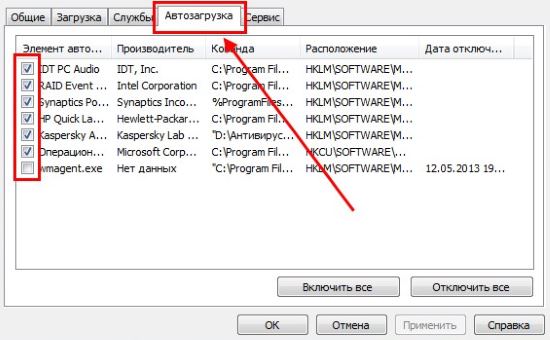
В стандартный пакет инструментов Windows 7 входит достаточно много чего полезного, поэтому далеко не всегда нужно что-то устанавливать или рыться в темных закоулках системы. Одной из таких утилит является MSConfig, которая позволяет управлять автозагрузкой, запуском служб и прочим. И в данном методе я воспользуюсь именно ей.
Примечание: Настоятельно рекомендую вам не отключать неизвестные программы и тешить свое любопытство, тыкая в разные галочки других закладок, так как это может привести к ошибкам.
1. Откройте меню «Пуск»
2. В строке поиска наберите «msconfig.exe» и нажмите ввод (не обязательно дожидаться когда появится результат поиска). Вводить нужно без кавычек.
3. Откроется окно «Конфигурация системы»
4. Перейдите во вкладку «Автозагрузка» и уберите галочки напротив тех программ, которые вы хотите убрать из автозапуска программ системы.
5. Нажмите кнопку «Применить» или «ОК»
Как видите, ничего сложного в этом методе нет и вы с легкостью сможете отключить программы из автозагрузки Windows 7.
Если же методы вам не помогли, то напоминаю про менеджеры автозагрузки (см. начало статьи). И на закуску, тематическое видео:
Источник: ida-freewares.ru
Как добавить или убрать программу из автозагрузки в Windows 7
В данной статье будут рассмотрены различные способы управления автозагрузкой в операционной системе Windows 7. Как известно, некоторые программы автоматически добавляются в автозагрузку во время установки и иногда очень там мешают. Как же убрать программу из автозагрузки и как найти папку автозагрузки в Windows 7?
Именно эти вопросы интересуют многих пользователей. Установив новую операционную систему вы, наверняка, замечали, как быстро включается ПК – за минуту, а то и меньше. Со временем ситуация меняется. Чем больше утилит вы устанавливаете, тем дольше включается компьютер. Дело в том, что многие программы загружаются вместе с Windows, а это не всегда нужно.
Например, загружаться с операционкой может антивирусник и любая утилита, которой вы часто пользуетесь. Но если вы включаете Skype или Photoshop раз в неделю или месяц, зачем им постоянно загружаться со стартом ОС – когда надо будет, тогда вы их сами сможете запустить.
Думаю, вы поняли, для чего важно уметь управлять автозагрузкой в Windows. Из нее можно как убрать все ненужное, так и добавить туда часто используемые программы. Вот об этом и пойдет речь дальше.
Конфигурация системы
Посмотреть, какие программы уже есть в списке, можно в системной утилите «Конфигурация системы». Чтобы ее запустить откройте окошко «Выполнить», для этого воспользуйтесь клавишами Win+R. Дальше в поле «Открыть» нужно ввести msconfig и кликнуть «ОК».

В открывшемся окне нам нужна вкладка «Автозагрузка». В списке будут отображаться те элементы, запуск которых происходит вместе с операционной системой. Если хотите убрать из автозапуска какую-нибудь программу, снимите напротив нее галочку. Для сохранения изменений жмите «Применить» и «ОК».
Если вы не знаете, для чего используются определенные элементы, то лучше галочки напротив них не убирайте.
Попробуйте это:
Не открывается центр уведомлений в Windows 10, решение проблемы

Сразу после этого появится сообщение, что для того, чтобы настройки вступили в силу, ПК нужно перезагрузить. Если ничего не запущено (вы не открыли браузер или какую-нибудь утилиту), то можете это сделать. Если же вы уже начали что-то делать, то выберите «Выход без перезагрузки».

Папка в Пуске
Если вас интересует, где находится папка автозагрузки в Windows 7, то откройте «Пуск» и выберите «Все программы».

Дальше в списке найдите папку с подходящим названием и нажмите по ней. Как видите, у меня там пусто. У вас может быть также, или будут указаны программы, загружаемые вместе с ОС.

Для того чтобы добавить или убрать из автозагрузки программу, нажмите по полю правой кнопкой мышки и из контекстного меню выбирайте «Проводник» – это позволит настроить ее для текущего пользователя. Если нужно изменить параметры для всех учетных записей, тогда выберите «Проводник в общее для всех меню».

После этого откроется папка автозагрузки. Она может быть пустой, или там могут быть ярлыки различных программ. Если хотите убрать автозагрузку программ, то просто удалите соответствующие им ярлыки. Если нужно добавить программу в автозагрузку, то перенесите в эту папку ее ярлык.
Обратите внимание – это должен быть не файл с расширением *.exe, а именно ярлык (на изображении в левом нижнем углу будет небольшая стрелочка).

Есть еще один вариант, как открыть рассмотренные выше папки, например, если в разделе «Все программы» нужный пункт вы так и не нашли. Снова зайдите в «Пуск» и в строку поиска введите shell:startup. Дальше в результатах кликните по найденной папке.

Используя указанную команду, откроется папка автозагрузки для текущего пользователя. Это можно понять, кликнув в строке адреса. Начинаться он будет с: C:UsersИмя_пользователяAppData… Добавляйте или удаляйте из нее ярлыки.
Источник: fileword.ru